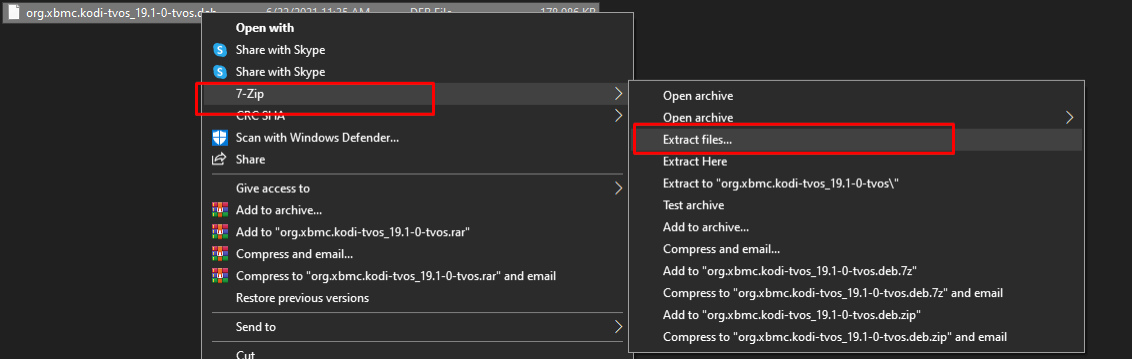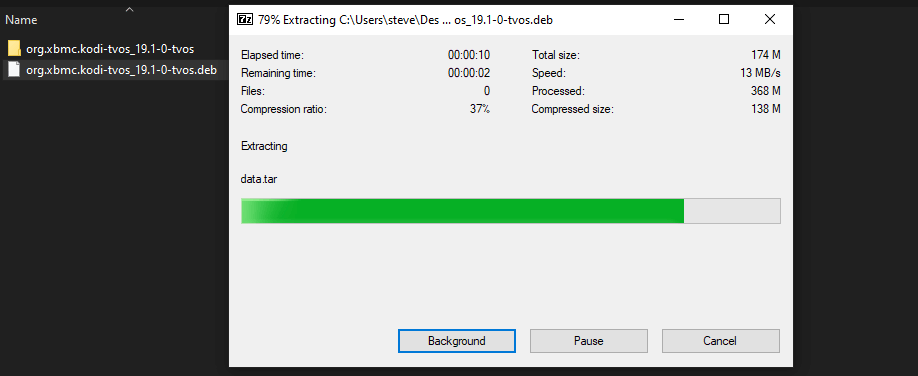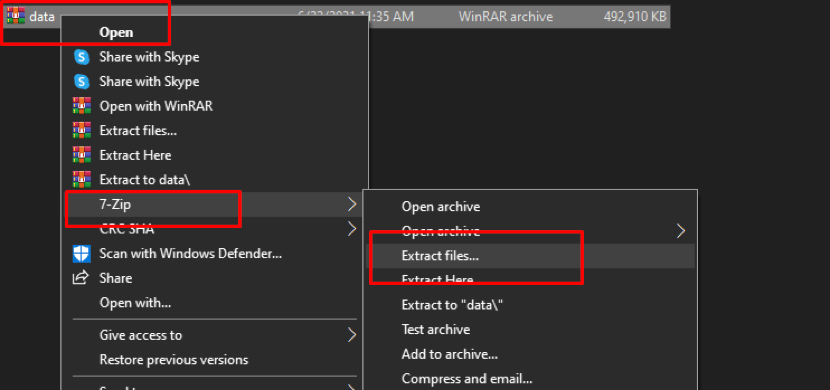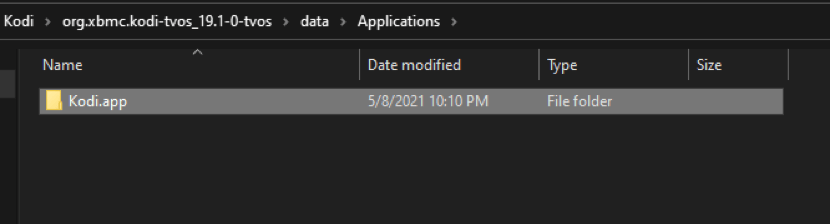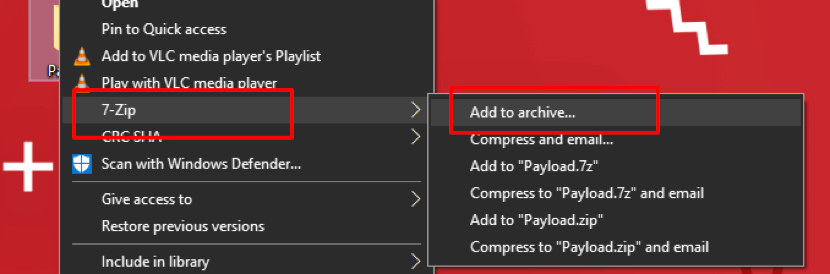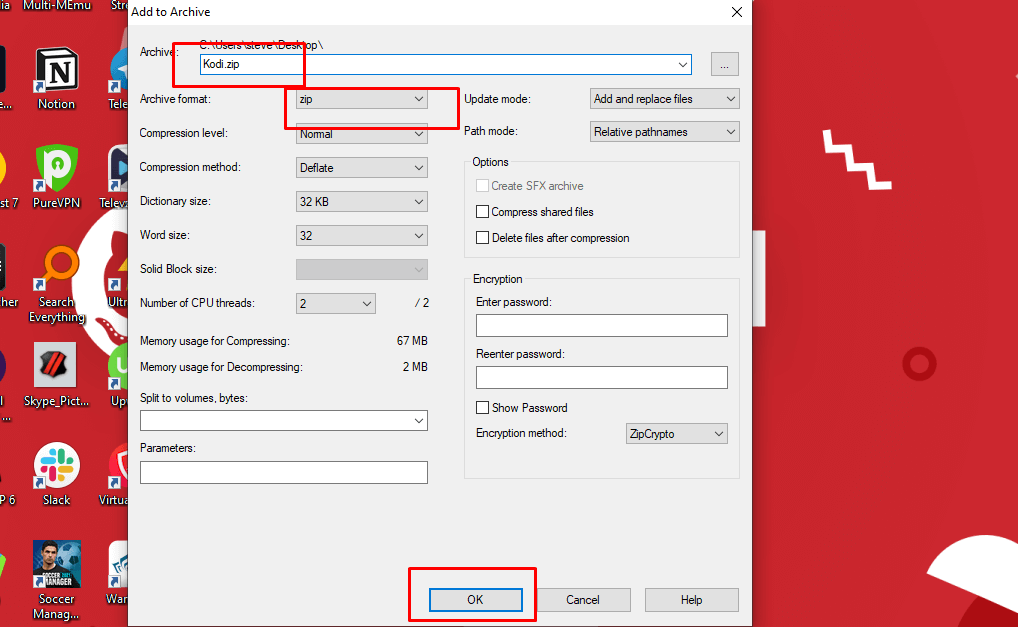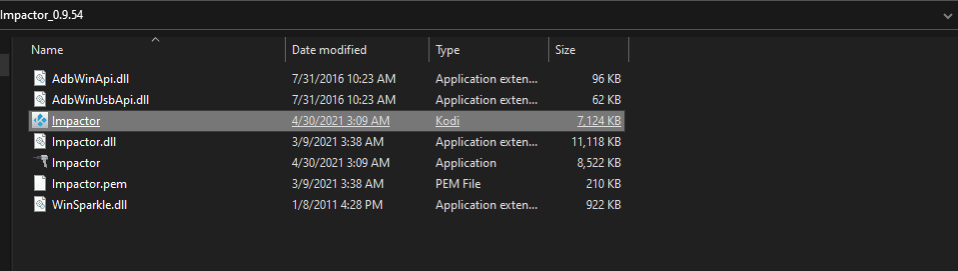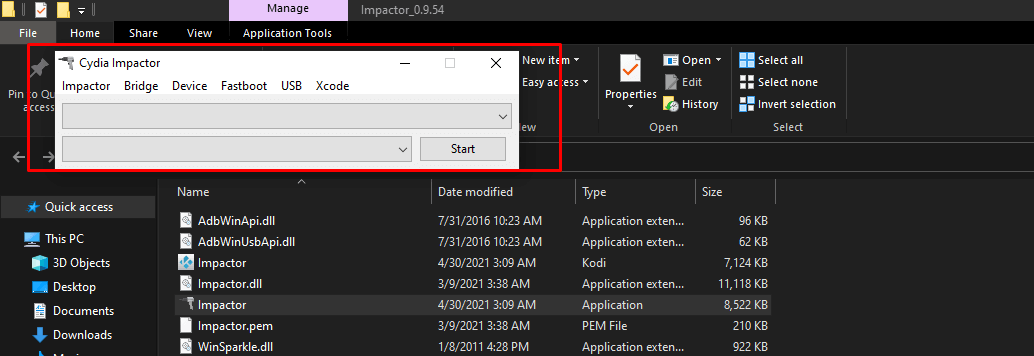Her Cihaza Kodi Nasıl Kurulur: Adım Adım Rehber
Bu rehberde, çeşitli cihazlara Kodi’nin nasıl kurulacağını öğreneceksiniz.
Kodi, ev eğlencesi için tasarlanmış açık kaynaklı bir medya yazılımıdır. Kodi ile trend olan filmleri, TV şovlarını, IPTV’yi, sporları, canlı etkinlikleri ve daha birçok şeyi yayınlayabilirsiniz. Medya yazılımı ücretsiz indirilebilir ve hemen hemen her bilgisayar cihazına kurulabilir.
Aşağıdaki bu rehberde, Kodi’yi Android, Windows, macOS, iOS, AppleTV ve diğer akıllı TV’lere nasıl kuracağınıza dair adım adım talimatları bulabilirsiniz.
2023 Hızlı Güncelleme: Herkese bu makaleyi 2023 için gözden geçirdiğimi ve güncellediğimi bildirmek istedim. Buradaki rehberlerin hâlâ çalışıp çalışmadığından emin olmak istedim, bu yüzden ilerleyip her şeyi test ettim.
Bu nedenle, aşağıdakilerin hepsi doğru olmalıdır. 🙂Not: Telif hakkı nedeniyle olası hukuki sorunlardan kaçınmak için Kodi ile bir VPN kullanmanız şiddetle tavsiye edilir.
Kişisel önerim NordVPN’dir çünkü kanıtlanmış bir güvenlik geçmişi vardır ve sunucuları çok hızlıdır.
NordVPN ile herhangi bir tamponlama olmadan hatta 4k videoları bile izleyebilir ve sizi herhangi bir hukuki sıkıntıdan korur.
Sağ taraftaki (masaüstü) ya da hemen aşağıdaki (mobil) gezinme menüsünü kullanarak ilgili bölümlere atlayabilirsiniz.
Kodi Kullanmak Yasal mı?
Kodi’yi kullanmak yasaldır; ancak, üçüncü parti eklentileri kullanırken sorun yaşayabilirsiniz. Bu, bu eklentilerin kısmen korsan içeriklere bağlantılar sunduğu için bu telif hakkını ihlal eder.
Bu durum, çeşitli hükümetlerin ve telif hakkı ajanslarının telif hakkı ihlaline karşı olmaları nedeniyle Kodi’ye olumsuz bir kamuoyu yaratmıştır.
Bu nedenle, birçok internet servis sağlayıcısı tarafından üçüncü parti eklentiler engellenmektedir. Ayrıca, önceden yüklenmiş Kodi kutularının üreticileri de dava edilmiştir.
Ek olarak, birçok Kodi kullanıcısı, üçüncü taraf eklentileri aracılığıyla telif hakkıyla korunan içeriği yasadışı olarak yayınlarken DCMA uyarıları almıştır.
Tüm bu durumlar, faaliyetlerinizi güvenli ve özel tutmak için iyi bir VPN seçeneği kullanmanızı gerektirir. VPN, HD içerik akışı yaparken size hızlı hızlar sunarak coğrafi kısıtlamalarla sınırlı içeriğe erişmenize de yardımcı olacaktır.
Kodi’yi üçüncü parti eklentilerle kullanmak istiyorsanız, ExpressVPN öneririm.
Her Cihaz ve Platformda Kodi Nasıl Kurulur?
Kodi, akıllı telefonunuz, akıllı TV’niz, Android TV, Firestick, PC ve daha fazlası dahil olmak üzere birçok ev cihazıyla uyumludur.
Sonuç olarak, Kodi’yi Windows, Android, iOS, macOS, tvOS, Raspberry Pi ve Linux gibi çeşitli platformlara kurabilirsiniz.
Bu rehber, çeşitli cihaz ve platformlara Kodi’yi nasıl kuracağınıza dair basit adım adım bir rehber sunar.
Android Cihazlara Kodi Nasıl Kurulur
Kodi, Google Play Store’da mevcut bir Android uygulaması sunar. Diğer platformlardan farklı olarak, kurulum işlemi Sideloading gerektirmez, sadece basit bir arama, tıklama ve indirme süreci gereklidir.
Android cihazınıza Kodi’yi nasıl kurabileceğinizi işte buradan öğrenebilirsiniz:
- Play Store’u açın.
- Arama çubuğuna Kodi yazın.
- En üstteki Kodi sonucunu (Kodi Vakfı) seçin ve yükleyi tıklayın.
Bu işlem uygulamayı otomatik olarak indirecek ve kuracaktır. Kurulum bittiğinde Kodi’yi kullanmak için açın.
Fire TV Stick ve Fire TV'ye Kodi Nasıl Kurulur?
Amazon’un Fire TV Stick’i, televizyonunuza bir HDMI portu aracılığıyla bağlanan popüler bir Android tabanlı cihazdır. Firestick, birkaç fiziksel özellik dışında Fire TV’ye benzer. Neyse ki bu cihazlar aynı kurulum prosedürünü paylaşıyorlar.
Amazon mağazasında resmi Kodi uygulaması henüz bulunmuyor. Bu yüzden APK dosyasını yan yüklemeniz ve manuel kurulum yapmanız gerekiyor. Ama önce Fire TV Stick/ Fire TV cihazınızın üçüncü taraf uygulamaları yüklemek için izni olup olmadığını kontrol etmelisiniz.
İşte nasıl yapılacağı (Ben en son güncellemeyle Fire TV Stick 4K kullandım):
Firestick ana ekranında, Ayarlar’a gidin ve Benim Fire TV’mi seçin.

Geliştirici seçenekleri’ne gidin.

ADB hata ayıklama’yı etkinleştirin ve ayrıca “Bilinmeyen Kaynaklardan Uygulamalara İzin Ver” seçeneğini aktif hale getirin.

Firestick, Android’in bir türevi üzerinde çalıştığı için, normal bir Kodi APK dosyasını indireceğiz. Dosyayı indirmek için Amazon mağazasında kolayca kullanılabilir bir Downloader uygulamanızın olması gerekir. Eğer sahip değilseniz:
Ana ekrana geri dönün, Bul altında, Ara’yı seçin ve “Downloader” yazın.
İlk seçenek olan turuncu Downloader uygulamasına tıklayın.
“İndir”’e tıklayarak Firestick’inize Downloader uygulamasını indirin ve kurun.

Kurulumun ardından uygulamayı açın ve Kodi uygulamasını indirip kurun.
Bu nedenle, Downloader uygulamasında:
Uygulamanın URL alanına gidin ve şu bağlantıyı yazın: http://www.kodi.tv/download ve “Git”’e tıklayın.

Ekranda resmi Kodi web sitesini göreceksiniz. Kaydırın ve Android seçeneğini seçin.
Daha sonra, birden fazla indirme seçeneği göreceksiniz. 64Bit sürümünden daha iyi çalıştığı için “ARMV7A (32BIT)” seçeneğini öneririm.
İndirme işlemi birkaç saniye sürer ve kurulum başlar. Bittiğinde, Kodi’yi açın ve istediğiniz gibi özelleştirin. Sonrasında APK dosyasını silmeniz için bir uyarı alabilirsiniz.
Windows PC'de Kodi Nasıl Kurulur
Windows kullanıcılarına Kodi’yi nasıl kuracaklarına dair iki seçenek sunuluyor. İlk olarak, Kodi uygulamasını Microsoft mağazasından hemen indirebilirsiniz. Alternatif olarak, resmi Kodi web sitesinden çevrimdışı uygulamayı da seçebilirsiniz. Bu rehber her iki indirme seçeneğini de kapsıyor.
Microsoft Mağazası’ndan doğrudan indirmek için:
1. Microsoft Mağazası’ndan doğrudan indirme:
2. Arama çubuğuna Kodi yazın.
3. En üstteki Kodi sonucunu seçin ve “Al”’a tıklayın.
4. Uygulama otomatik olarak indirilip kurulacaktır.
Kurulum işlemi tamamlandığında, uygulamayı açmak için “Başlat”’a tıklayın.
Eğer uygulamayı web sitesinden indirmeyi tercih ederseniz, işte nasıl yapabileceğiniz:
1. Resmi Kodi web sitesi indirme sayfasına gidin ve Windows’u seçin.
2. PC’nizin doğru sürümünü, 32-bit veya 64-bit olarak indirin ve kuruluma devam edin.
Eğer PC’nizin işletim sisteminin sürümünü bilmiyorsanız, kontrol etmenin yolu şu şekildedir:
macOS'ta Kodi Nasıl Kurulur
İşlem, Windows PC’de olduğu gibi neredeyse aynı. Ancak, Kodi’nin sadece OS X 10.13 veya daha üst sürümü çalıştıran Mac’lerle uyumlu bir macOS uygulaması vardır. Mac’inize Kodi’yi kurmak için:
- Safari tarayıcınızda şu adrese gidin: https://kodi.tv/download/macos ve indirin.
- İndirmeyi başlatmak için “İndir” düğmesine tıklayın. Safari, DMF dosyasını otomatik olarak bağlayacaktır.
iOS'ta Kodi Nasıl Kurulur
Maalesef, Kodi iOS App Store’da mevcut değil. Bu yayın uygulamasını kurmak için TweakBox gibi üçüncü taraf bir uygulamaya ihtiyacınız vardır. Ardından, App Store’dan TweakBox’ı doğrudan indiremezsiniz.
Şükürler olsun ki, onu nasıl alabileceğinizle ilgili bir rehber burada:
- iPhone/iPad’inizda https://www.tweakboxapp.com/ adresini ziyaret edin.
- Uygulama profilini indirmek için ekrandaki sihirbazı takip edin. İndirmeye belirli izinleri vermeniz istenebilir.
- TweakBox profili indirildikten sonra, iPhone ayarlar sayfanızı ziyaret edin ve sayfanın en üstünde az önce indirdiğiniz profil görünecektir.
- Açın ve ekrandaki talimatları takip ederek işlemi tamamlayın.
Telefonunuzun ana sayfasını ziyaret edin ve iPhone’unuzda Kodi’yi kurma işlemini başlatmak için TweakBox’ı arayın. Sonra, Uygulamalar sekmesine gidin, Kodi’yi arayın ve kur’a tıklayın.
Apple TV'ye Kodi Nasıl Kurulur
Apple TV’ye Kodi kurma işlemi biraz uzun sürüyor. Ama yeterince pratiği yaptığınızda, bu işlem çok daha basit hale geliyor. Bu rehberde Apple TV4 kullandım.
Apple TV 4K’nın USB-C’si bulunmadığını unutmayın. Bu nedenle, Apple TV kutusuna Kodi’yi yüklemek için macOS üzerinde kablosuz bir bağlantıyla Xcode’u kullanmanız gerekecek.
Windows PC’nizde macOS’u almak için sanal bir makine kurmanızı öneririm. Alternatif olarak, daha fazla bilgi için Hackintosh sayfasına başvurabilirsiniz.
Bir dezavantaj olarak, ücretsiz bir Apple geliştirme hesabı kullanıyorsanız, bu yöntem Kodi’yi her yedi günde bir yeniden kurmanızı gerektiriyor.
Başlamadan önce, aşağıdaki gereksinimleri önceden kontrol ettiğinizden emin olun:
- tvOS 9 veya daha üst sürümde çalışan Apple TV4.
- Windows 7 veya daha üst sürümde çalışan bir Windows PC.
- Apple TV4’ü PC’nize bağlamak için USB-C kablosu.
- Şuradan tvOS için Kodi .deb dosyasını indirin: https://kodi.tv/download/tvos
- En son sürümde iTunes’u yükleyin.
- Apple TV4’ünüze Kodi’yi yüklemek için kullanabileceğiniz Cydia Impactor programı.
Önemli olan, Cydia Impactor’ın sadece Kodi’nin .ipa formatını kabul ettiğidir. Bu nedenle, .deb dosyasını .ipa formatına dönüştürmeniz gerekecek. İşte .deb dosyasını .ipa formatına nasıl dönüştürebileceğiniz:
- 7-zip yazılımını indirin ve Windows PC’nize yükleyin.
- Resmi .deb dosyasını https://kodi.tv/download/tvos adresinden indirin.
- .deb dosyasını ayrı bir klasöre kaydedin ve dosyaları çıkartmak için üzerine sağ tıklayın.
- Çıkarılmış dosyalar klasörünü açın ve “data.tar”ı seçin, sağ tıklayarak 7-zip ile çıkarın.
- Veri klasörünü bulduğunuzda, Uygulama klasörüne gidin ve “Kodi.app” adlı bir klasör arayın.
- Ardından, yeni bir klasör oluşturun ve adını Payload (adın baş harfinin büyük “P” harfiyle yazıldığından emin olun) olarak değiştirin.
- “Kodi.app” klasörünü sürükleyin ve Payload klasörüne bırakın.
- Payload klasörüne sağ tıklayın, 7-zip’i seçin ve ardından “Arşive ekle” seçeneğini seçin.
- Yeni pencere açıldığında, arşiv formatının zip formatında olduğundan emin olun, dosyanın adını Kodi.app olarak değiştirin ve TAMAM‘a tıklayın.
Eğer bu aşamaya kadar her adımı takip ettiyseniz, şimdi Apple TV’ye Kodi’yi yükleyebiliriz. İşte takip edilmesi gereken basit adımlar:
- İlerlemeden önce Apple TV4’ünüzün güç kaynağına bağlı olduğundan ve açık olduğundan emin olun.
- Apple TV4’ünüzü bilgisayarınıza USB-C ile bağlayın ve açık olduğundan emin olun. iTunes veya başka programlardan bir açılır pencere görürseniz, bunları kapatın.
- Windows PC’nizde Impactor zip dosyasını çıkarın ve Impactor.exe dosyasını açın. Cydia Impactor için “Yönetici olarak çalıştır” seçeneğini seçmeyin.
- Cydia Impactor’ın Apple TV4 cihazınızı algılamasını bekleyin ve ardından Kodi.app dosyasını Impactor’a sürükleyip bırakın.
- Ardından, Cydia Impactor Apple Kimliğinizi girmenizi isteyecektir. Lütfen geçerli bir Apple Kimliği yazın ve “TAMAM”‘a tıklayın. Bu işlem, Cydia Impactor’ın Apple TV4’ünüze Kodi’yi kurmasını tetikleyecektir.
- Kurulum tamamlandığında, Apple TV4’ün ana ekranında Kodi uygulamasına gidin ve onu özelleştirmek için açın.
Eğer ücretsiz bir Apple geliştirici hesabı kullanıyorsanız, bu işlemi her yedi günde bir tekrarlamanız gerekecektir. Bu nedenle .ipa dosyasını Windows PC’nizde saklayın.
Kodi'yi Akıllı Televizyonlara ve TV Kutularına Nasıl Kurarım?
Birçok Akıllı Televizyon ve TV Kutusu Android üzerinde çalışıyor ve Google Play Store hizmetlerini destekliyor. Bu nedenle, bu platformlarda Kodi’yi kurma işlemi oldukça basittir:
- Akıllı TV’nizi veya TV Kutunuzu açın ve bir internet bağlantısına bağlayın.
- Akıllı TV bölümünde, Play Store simgesini arayın ve başlatın.
- Kodi için arama yapın ve kurulumu tıklayın.
Play Store’da bir yerde takılırsanız, Android cihazlara Kodi kurma işlemine de başvurabilirsiniz.
Akıllı TV’niz Android kullanmıyorsa, örneğin LG (Web OS) ve Samsung gibi, bir Android TV kutusu veya Fire TV Stick kullanmanız gerekecektir.
Özet
Bu rehber, herhangi bir uyumlu ev cihazına Kodi’yi nasıl kuracağınıza dair detaylı adımları sunmaktadır. Kodi’nin sürekli bir internet bağlantısı gerektirdiğini unutmayın. Ayrıca, Kodi yasal bir ev sineması yazılımıdır, ancak üçüncü taraf eklentileri genellikle onu sorunlu hale getirir.
Ayrıca, interneti kullanırken gizlilik ve güvenliğe öncelik verilmelidir. Bu nedenle, Kodi’yi kullanırken stabil ve güvenilir bir VPN’e bağlanmanızı öneririm.
Başta da belirttiğim gibi, telif hakkı ile korunan içerikleri izlemek için Kodi’yi kullanırsanız yasal sorunlarla karşılaşabilirsiniz.
Kişisel olarak, ExpressVPN‘i öneririm, çünkü internet aktivitenizi gizleyecektir ve aynı zamanda çok hızlıdır, bu da herhangi bir arabellekleme sorununuz olmadığı anlamına gelir.
VPN incelemelerimizi buradan bulabilirsiniz: VPN İncelemeleri
Sıkça Sorulan Sorular
Bazı insanlar bu soruların yanıtlarını yararlı bulmuş
Kodi yasal mı?
Evet, Kodi birçok bölgede yasal bir ev eğlence yazılımıdır. Ancak, üçüncü taraf eklentilerinin çoğu değil.
Kodi'yi kullanırken VPN'e ihtiyacım var mı?
Evet, Kodi'yi kullanmadan önce stabil ve güvenilir bir VPN'e bağlanmanızı şiddetle tavsiye ederim. Kodi'nin üçüncü taraf eklentilerinin büyük bir kısmı, dünya genelinde birçok bölgede yasa dışı kabul edilen korsan içeriğe bağlantılar sağlar. DCMA uyarısı ve olası cezalar almamak için VPN kullanın. İyi bir VPN, size çevrimiçi anonimlik sağlar ve coğrafi kısıtlamalı içeriğe erişim kazandırır.
Kodi ücretsiz bir yazılım mı?
Evet, Kodi'nin herhangi bir abonelik ücreti yoktur. Ancak, premium VPN'leri kullanırsanız çevrimiçi koruma hizmeti için ödeme yapmanız gerekecektir.
Kodi'yi kurduktan sonra başka uygulamalara ihtiyacım var mı?
Kodi'yi kurduktan sonra eklentileri kurmanız gerekir. Eklentiler, TV şovları, filmler vb. farklı içerikleri akış yapmanıza yardımcı olur.